這一篇呢?
我想用樞紐分析表的功能來達成像Word合併列印的效果,接著就讓我帶著大家製作
第一步 我們需要建立一個具備有「篩選」設定的樞紐分析表,像是這樣: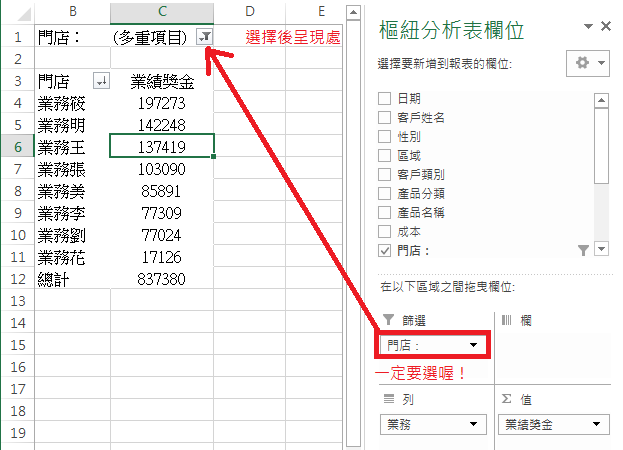
※篩選很重要,有設定,才能夠用Excel快速的一次產生多個格式相同,但內容不同的工作表喔!
而我們的目標呢?就是印製出美美的業績獎金表,提供給各門市的業務員觀看
接著,我們可以先把樞紐分析表的表格美化一下,畢竟我們需要一次產生多個工作表,甚至需要將其列印出來,因此
下一步的動作會變的很重要
第二步 美化樞紐分析表,以下是我美化後的範例
這是Excel看到的樣子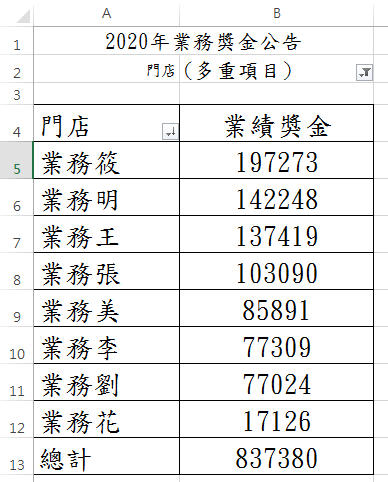
這是預覽列印呈現的樣子,其中的門市目前是空值,此點不用擔心,等我們多個工作表產生完後他就會出現囉!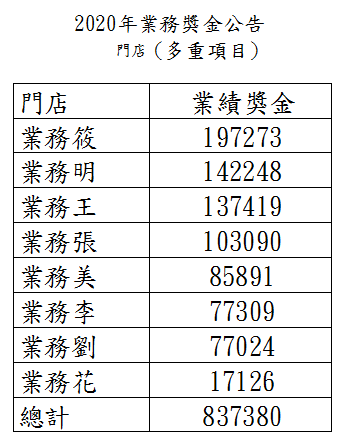
好了,表格美化好了後,我們就可以開始進行神奇的魔法了,接下來請
(1)將游標定位在樞紐分析表內的任一處
(2)選擇「分析-選項▼-顯示報表篩選頁面」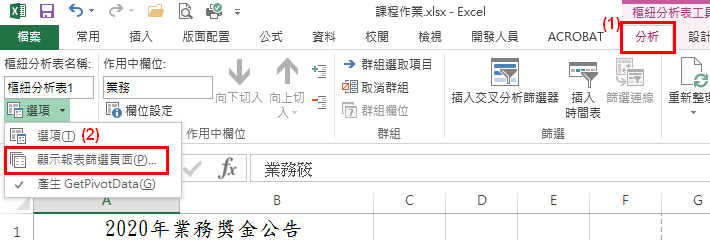
(3)點擊畫面中的「確定」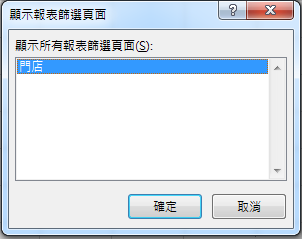
這個功能,主要是讓你告訴Excel,你要依據哪個篩選的條件來產生重複的樞紐分析表,並依據篩選的欄位自動依各別的篩選內容呈現結果~
神奇的事情來了,你們看,這是執行後的結果,Excel自動依據門店的名稱幫我建立了8個sheet,
而每個sheet的內容就是各個門店各自的業績獎金內容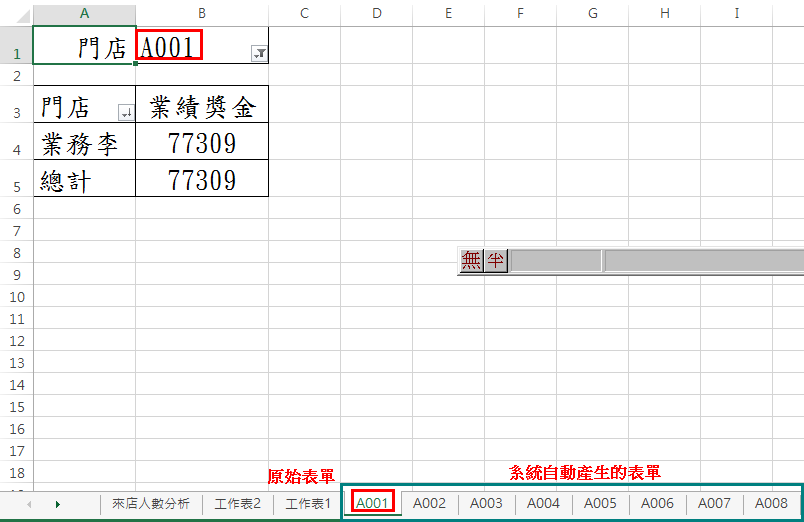
當sheet產生完成後,我們就可以利用「shift(複選)+點擊工作表」去複選工作表們,這樣就能一次將業績獎金公告全數印出了
